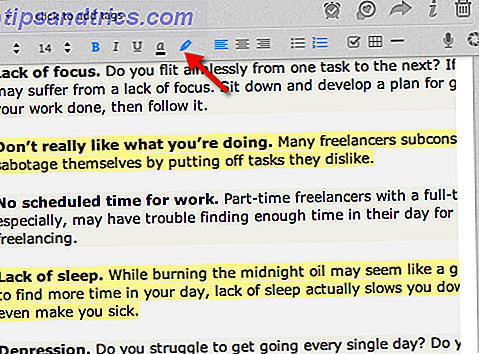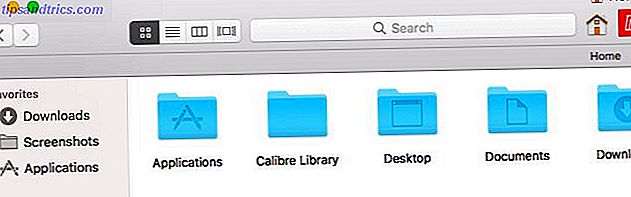Το Linux βρίσκεται σε κατάσταση μόνιμης εξέλιξης. Συχνά οι αλλαγές είναι κρυμμένες, όπως οι εξελίξεις στο σκηνικό στον πυρήνα και σε άλλους υποκείμενους κώδικες. Αλλά περιστασιακά, ο χρήστης πρέπει να προσαρμοστεί σε ένα νέο τρόπο εργασίας.
Ενώ πολλές βελτιώσεις στον τομέα της πληροφορικής μπορεί να χτυπάνε και να απαιτούν διαφορετική νοοτροπία, αυτό δεν ισχύει για την ανάπτυξη της εντολής apt-get . Αντί να το αντικαταστήσετε τελείως, τα συστήματα που βασίζονται στο Debian (όπως το Ubuntu, το Linux Mint και το Raspbian Pi Raspbian 5 τρόποι για το νέο Raspbian Jessie κάνει το Raspberry Pi ακόμα ευκολότερο να χρησιμοποιήσει 5 τρόπους Η νέα Raspbian Jessie κάνει το Raspberry Pi ακόμα πιο εύκολο στη χρήση Μετά την κυκλοφορία του Debian Jessie τον Ιούλιο, η κοινότητα Raspberry Pi έχει ευλογήσει με μια νέα έκδοση της Raspbian παραλλαγής, βασισμένη στη "μητρική" διανομή (Read more) συνεχίζουν τη χρήση της παράλληλα με την αντικατάστασή της, την απλούστερη εντολή apt .
Αλλά γιατί το κάνουν αυτό και τι άλλαξε πραγματικά;
APT εναντίον APT-GET
Υπάρχει λογική ήχου στην εισαγωγή της εντολής apt. Προηγουμένως, η πρόσβαση στο Advanced Package Tool έγινε μέσω του συνόλου εντολών apt-get και apt-cache (ή μέσω του Synaptic ή άλλου διαχειριστή πακέτων) Ποιος διαχειριστής πακέτων Linux (και Distro) είναι κατάλληλος για εσάς; ) Είναι σωστό για εσάς Μια βασική διαφορά μεταξύ των κύριων διανομών Linux είναι ο διαχειριστής πακέτων, οι διαφορές είναι αρκετά ισχυρές ώστε να επηρεάζουν την επιλογή της διανομής σας. Ωστόσο, λόγω του τρόπου με τον οποίο έχουν διευρυνθεί με την πάροδο του χρόνου, τα πράγματα έχουν γίνει αρκετά αποδιοργανωμένα.
Εισάγοντας το apt, το οποίο διαθέτει τις πιο συχνά χρησιμοποιούμενες επιλογές από apt-get και apt-cache, όχι μόνο οι εντολές είναι ελαφρώς μικρότερες, υπάρχουν και λιγότερες από αυτές. Αυτό αποφεύγει την επικάλυψη και άλλα προβλήματα που έχουν προκύψει με την πάροδο των ετών.
Αλλά το apt δεν αφορά μόνο την ενοποίηση δύο παρόμοιων, αποδιοργανωμένων δομών διοίκησης. Επίσης, βελτιώνει την εμπειρία της γραμμής εντολών. Για παράδειγμα, εμφανίζεται μια γραμμή προόδου κατά την εγκατάσταση ή την αφαίρεση ενός προγράμματος.
Λοιπόν, αυτός είναι ο λόγος για τον οποίο εισήχθη το apt. Αλλά γιατί να το χρησιμοποιήσετε; Αυτά τα παραδείγματα εξηγούν.
Συνοπτικά: Δεν υπάρχει πλέον GET
Εξετάσαμε προηγουμένως σε βάθος την εντολή apt-get Οδηγός αρχαρίων για την εγκατάσταση λογισμικού στο Ubuntu με APT Ένας οδηγός για αρχάριους για την εγκατάσταση λογισμικού στο Ubuntu με APT Αν έχετε χρησιμοποιήσει το Ubuntu, έχετε χρησιμοποιήσει πιθανώς την εντολή apt σε κάποιο σημείο . Αλλά ξέρατε ότι υπάρχει πολύ περισσότερα από το apt-get install και apt-get upgrade; Διαβάστε περισσότερα . Οι εντολές που χρησιμοποιήσατε στο παρελθόν μπορούν ακόμα να χρησιμοποιηθούν, απλά αφαιρώντας το τμήμα "-get".
Ετσι…
apt-get install [packagename] ... γίνεται ...
apt install [packagename] Γενικά, αυτή η αλλαγή συμβαίνει σε όλες τις προηγούμενες εντολές apt-get . Αλλά με την εισαγωγή του apt έρχεται κάποια επιπλέον λειτουργικότητα. Οι αναβαθμίσεις και η αφαίρεση λογισμικού τώρα έχουν όλες τις πρόσθετες επιλογές, από την εγκατάσταση πολλαπλών πακέτων σε παγίδες πακέτων από το σύστημά σας.
Αποκτήστε πλήρη αναβάθμιση
Πιθανότατα γνωρίζετε ήδη τις εντολές ενημέρωσης και αναβάθμισης που λειτουργούν με apt και apt-get . Με λίγα λόγια, η ενημέρωση ανανεώνει τις πληροφορίες του πακέτου από τα αποθετήρια Ο οδηγός σας για τα αποθετήρια του Ubuntu και η διαχείριση των πακέτων Ο οδηγός σας για τα αποθετήρια του Ubuntu και η διαχείριση πακέτων Διαβάστε περισσότερα, ενώ η αναβάθμιση θα αναβαθμίσει όλα τα εγκατεστημένα πακέτα.
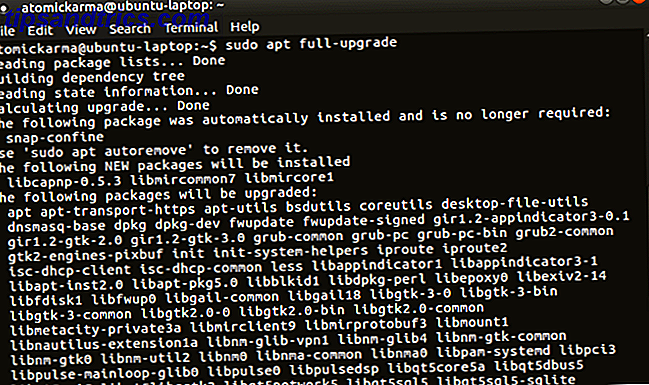
Η νέα εντολή apt εισάγει αυτή τη νέα εντολή, πλήρη αναβάθμιση .
sudo apt full-upgrade Με αυτήν την εντολή, όχι μόνο θα αναβαθμιστούν τα πακέτα, θα απορριφθούν τυχόν παλιά πακέτα που πρέπει να αφαιρεθούν στο πλαίσιο της αναβάθμισης. Η τυπική εντολή αναβάθμισης δεν το κάνει αυτό.
Εγκατάσταση πολλαπλών πακέτων
Σε μια βιασύνη, και πρέπει να εγκαταστήσετε περισσότερα από ένα πακέτο λογισμικού; Ή απλά θέλετε μεγαλύτερη αποδοτικότητα από την εντολή εγκατάστασης του λογισμικού σας;
Η εντολή apt install έχει εξελιχθεί, επιτρέποντάς σας τώρα να εγκαταστήσετε πολλαπλά πακέτα με μία μόνο εντολή. Απλά ονομάστε τα πακέτα με τη σειρά τους μετά την εντολή install:
sudo apt install [package_1] [package_2] [package_3] Αν μια εφαρμογή είναι ήδη εγκατεστημένη, τότε apt θα ελέγξει τη βάση δεδομένων για μια νεότερη έκδοση και θα την εγκαταστήσει. Απλός!
Εγκαταστήστε ένα πακέτο χωρίς αναβάθμιση
Είναι πιθανό ότι σε ορισμένες περιπτώσεις μπορεί να χρειαστεί να εγκαταστήσετε ένα υπάρχον πακέτο (ίσως για να το επισκευάσετε) χωρίς αναβάθμιση. Ευτυχώς, το απτό απλοποιεί επίσης αυτό το σενάριο:
sudo apt install [packagename] --no-upgrade 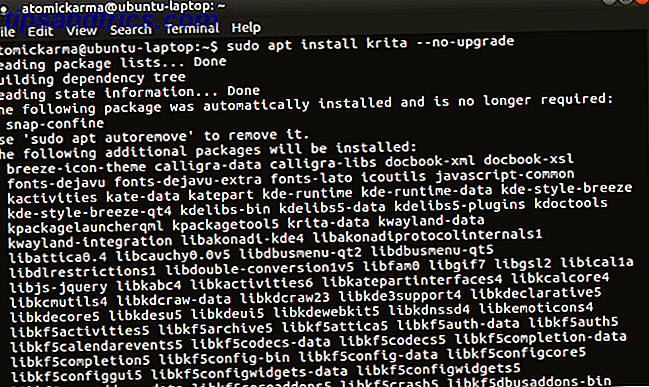
Εν τω μεταξύ, μπορείτε να κάνετε λήψη μιας αναβάθμισης σε ένα απεγκατεστημένο πακέτο και να το αφήσετε να απεγκατασταθεί με:
sudo apt install [packagename] --only-upgrade Είναι βέβαιο ότι η τελευταία εντολή είναι ένα ασυνήθιστο σενάριο για τους περισσότερους, αλλά αξίζει να γνωρίζουμε.
Εγκαταστήστε μια συγκεκριμένη έκδοση πακέτου
Τι εάν θέλετε μια συγκεκριμένη έκδοση μιας εφαρμογής; Αυτό μπορεί να συμβεί αν διαπιστώσετε ότι η τελευταία ενημερωμένη έκδοση σπάει μια λειτουργία που χρησιμοποιείτε. Θα χρειαστεί να κάνετε κάποια έρευνα γι 'αυτό, για να βεβαιωθείτε ότι γνωρίζετε τον αριθμό έκδοσης του πακέτου.
Μόλις το βρείτε, απλά χρησιμοποιήστε αυτήν την εντολή για να καθορίσετε το όνομα του πακέτου και την προβλεπόμενη έκδοση:
sudo apt install [packagename]=[version_number] Θυμηθείτε ότι οι επόμενες αναβαθμίσεις μπορούν να αναιρέσουν αυτό και να αντικαταστήσουν την επιθυμητή έκδοση με τις τελευταίες. Ως εκ τούτου, θα χρειαστεί να επαναλάβετε αυτήν την εντολή (εκτός αν η σπασμένη λειτουργία αποκατασταθεί από τους προγραμματιστές).
Κατάλογος Αναβαθμίσιμων και Εγκατεστημένων Πακέτων
Μια άλλη νέα πτυχή για την εγκατάσταση λογισμικού με apt στα συστήματα που βασίζονται στο Debian είναι η επιλογή λίστας. Αυτό θα εξάγει μια λίστα με βάση την καθορισμένη κατάσταση.
Για παράδειγμα, μπορείτε να δείτε μια λίστα πακέτων που εκκρεμούν αναβάθμιση:
apt list --upgradeable Πιο απλά, μια λίστα εγκατεστημένων πακέτων:
apt list --installed 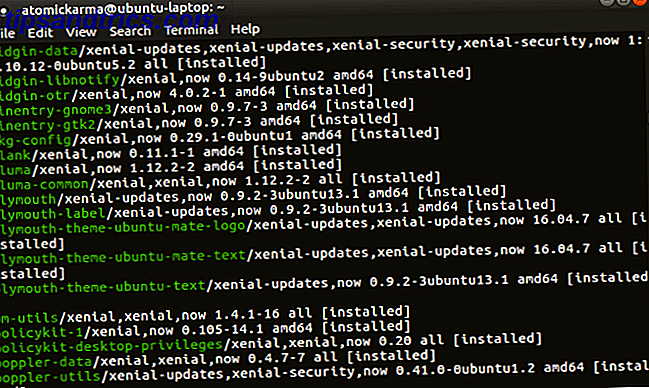
Υπάρχει επίσης μια τρίτη επιλογή για τη λίστα. Αυτό θα εμφανίσει μια λίστα με όλα τα πακέτα που είναι διαθέσιμα για το λειτουργικό σας σύστημα και τον υπολογιστή σας.
apt list ----all-versions (Παρατηρήστε τον αριθμό των χαρακτήρων "-" στην εντολή: τέσσερις!)
Κατάργηση vs. Καθαρισμός
Η παλιά μέθοδος αφαίρεσης ενός πακέτου με την εντολή αφαίρεσης εξακολουθεί να λειτουργεί με apt. Χρησιμοποιήστε το ως αντιστροφή της εγκατάστασης, καθορίζοντας το όνομα του πακέτου:
sudo apt remove [packagename] Ωστόσο, υπάρχει και η εντολή καθαρισμού, η οποία λειτουργεί με τον ίδιο τρόπο.
sudo apt purge [packagename] Αλλά ποια είναι η διαφορά;
Λοιπόν, η απλή κατάργηση απλά αφαιρεί τα δυαδικά αρχεία, αλλά αυτό έχει ως αποτέλεσμα να παραμένουν πίσω τα υπόλοιπα αρχεία - συνήθως τα αρχεία ρυθμίσεων.
Ωστόσο, με την καθαρή εκκαθάριση, όλα τα σχετικά με τα αρχεία καταργούνται: τα δυαδικά αρχεία, τα αρχεία ρυθμίσεων, η παρτίδα.
Καθαρισμός με Autoremove
Εντολές όπως αφαίρεση και εκκαθάριση θα μπορούσαν να χρησιμοποιηθούν για την απόρριψη ανεπιθύμητου λογισμικού στο σύστημά σας. Στις παλιές μέρες του apt-get, θα ήταν διαθέσιμες πιο αποδοτικές μέθοδοι καθαρισμού με καθαρό και αυτόκλειστο τρόπο .
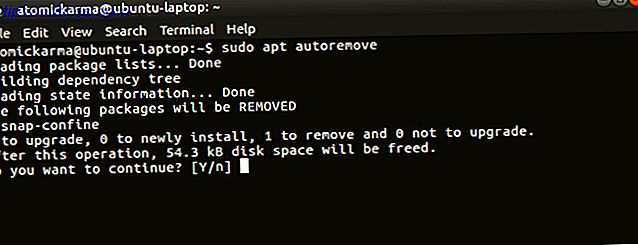
Με apt, υπάρχει μόνο μία λειτουργία: autoremove . Μόλις εισαχθεί, αυτό θα αφαιρέσει τις βιβλιοθήκες και τα πακέτα που εγκαθίστανται αυτόματα, συνήθως ως εξαρτήσεις για τις επιθυμητές εφαρμογές. Όσο αυτά τα πακέτα παραμένουν αποσυνδεδεμένα από τις απαιτούμενες εφαρμογές, μπορούν να απορριφθούν.
sudo apt autoremove Και φυσικά, αυτό θα έχει ως αποτέλεσμα να απελευθερωθεί σημαντικός χώρος στο δίσκο Πώς να Αμέσως Απελευθερώστε τον Εφεδρικό Χώρο στον δίσκο στο Linux Πώς να Αμέσως Απελευθερώσετε τον Εφεδρικό Χώρο στο Linux Με μόνο δύο εντολές, θα μπορούσατε να καθαρίσετε πολλά αρχεία παλιοπραγμάτων που είναι απορροφώντας χώρο στο σύστημά σας. Διαβάστε περισσότερα !
Νέες εντολές και καλύτερη λειτουργικότητα
Με την εντολή apt-get μπορείτε να ενημερώσετε, να αναβαθμίσετε, να εγκαταστήσετε και να καταργήσετε λογισμικό σε λειτουργικά συστήματα Linux που βασίζονται στο Debian. Αλλά με την απλούστερη εντολή apt, μπορείτε να κάνετε πολλά περισσότερα!
Αλλά που προτιμάτε; Θα κρατάτε το apt-get έως ότου απολυθεί πλήρως, ή αγκαλιάζετε πλήρως την ικανότητά σας; Πείτε μας πώς αισθάνεστε - και τις εντολές που πιστεύετε ότι θα έπρεπε να συμπεριλάβουμε - στο πλαίσιο των σχολίων.
Συντελεστές εικόνας: Brian A Jackson / Shutterstock